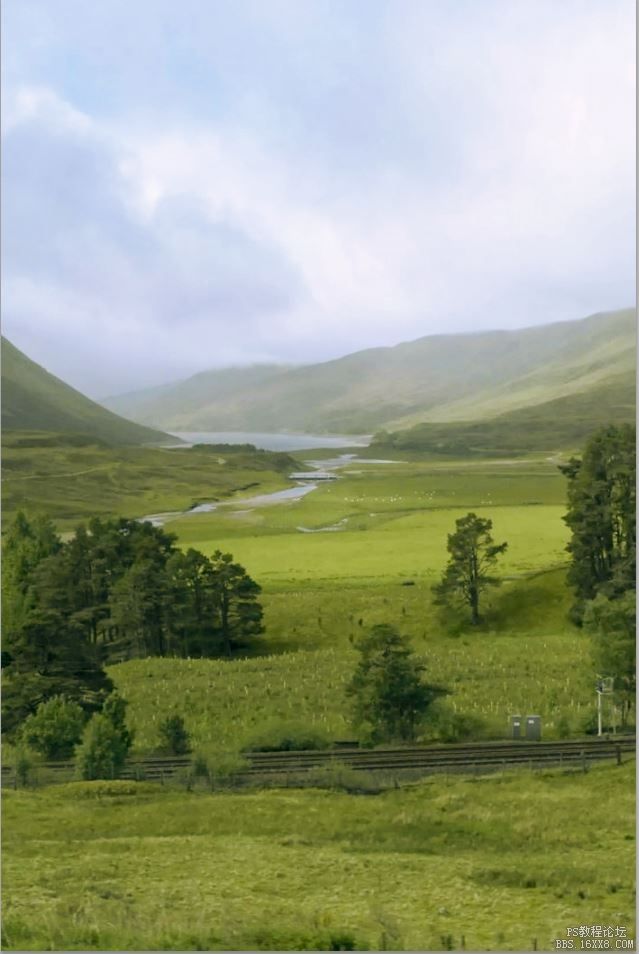风景照片,利用后期拯救要放回收站的“废片”(3)
来源:公众号
作者:曼哈顿印象
学习:7757人次
提高植被黄色明亮度。
提高浅绿色、蓝色、紫色明亮度可以让天空的颜色接近白色。
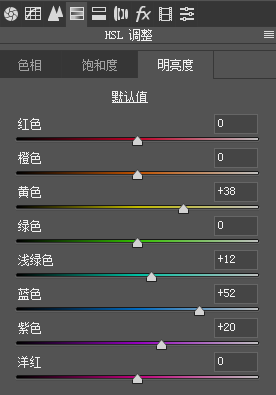
调整后:
到这里大部分色彩问题已经解决,但是总觉得画面的颜色没有层次感。
这里我们可以利用分离色调给画面植被加入点颜色,还可以利用相机校准工具单独对颜色饱和度调整。
选择分离色调工具:
给植被暗部加入点黄绿色。
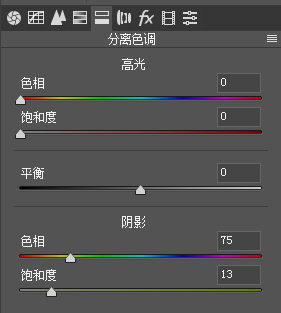
然后选择相机校准工具:
将蓝原色饱和度提高—可以提高颜色层次感。

调整后:
到这里差不多已经完成,最后我们只需要对照片进行微调。
微调1:天空的色彩还不是很均匀,有些许蓝色紫色存在,需要对天空颜色进行单独调整。
微调2:利用锐化工具来提高风景照片的清晰度整体锐化效果。
下面进行微调1:我们进入PS主界面,选择可选颜色工具。
因为天空颜色为青色和蓝色,所以可选颜色里面选择青色和蓝色。
青色:将青色工具里面的第一个青色选项往左移动—相当于减青色加红色。
蓝色:将蓝色工具里面的黄色选项往右移动—相当于加黄色减蓝色,同时将黑色选项往左移动—将蓝色往白色调整。
下面进行微调2:按住快捷键shift+ctrl+alt+e键合并一个新的图层进行调整。
选择滤镜—其它—高反差保留,参数选择个位数即可。
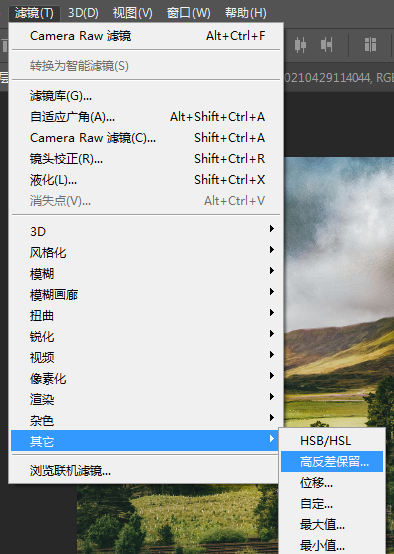
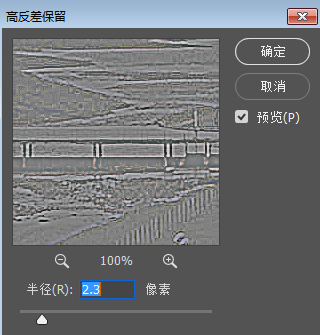
然后将这个图层模式改为“线性光”。
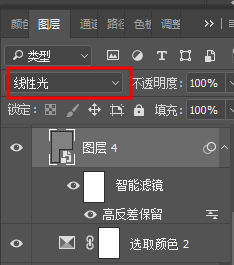
最终效果:
因为原图本身环境光线并不是很好,虽然不是阴雨天气,但是整个环境灰度特别大,可能换做很多人拍到这种原图基本都是当“废片”删除了。但是经过调色,相信同学们也看到了,焕然一新的感觉,通过教程学习起来吧。学习 · 提示
相关教程
关注大神微博加入>>
网友求助,请回答!


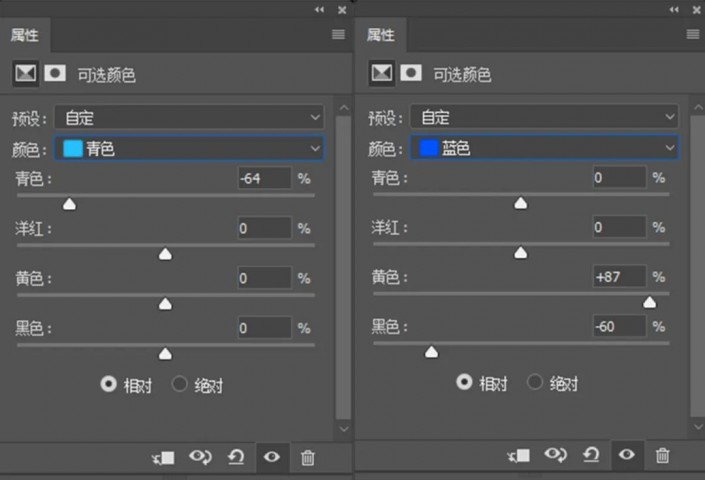
 学习PS请到www.16xx8.com
学习PS请到www.16xx8.com